實踐與交流:“$OEM$”在製作OEM版系統中的作用及其配合“應答文件”的使用方法
製作OEM版的Windows 7系統,前面介紹過很多次,不管哪種方法都離不開“$OEM$”這個文件夾,“$OEM$”文件夾下通常存在“$$”、“$1”文件夾,在安裝系統的過程時(以系統安裝到C盤為例說明),安裝程序會自動把“$$”文件夾下的所有文件複製到C:\Windows下,將“$1”下的所有文件複製到C盤根目錄。然後安裝程序會自動檢測相應目錄下的OEM證書導入系統,然後導入密鑰、按照“應答文件”及批處理等進行安裝。
通常“$OEM$”文件夾有三種使用方法:1.集成到boot.wim;2.集成到install.wim;3.直接複製到鏡像的Sources目錄下,這三種方法前面都詳細的講過。現再簡單介紹一下——
首先請看之前寫過的OEM版系統製作方法以及應答文件使用:
製作“隨機”版(OEM版)的Windows 7鏡像+安裝方法
答疑解惑:回复網友在使用“Windows 7無人值守應答文件”過程中出現的幾個問題
實踐與共享:實現Windows7系統全自動安裝的“無人值守應答文件”及其“使用方法”
★集成到Sources目錄下
直接將“$OEM$”文件夾複製到Sources目錄下即可。
★集成到install.wim
1.在F盤新建boot文件夾(作為例子),把install.wim複製到f盤根目錄。
2.運行命令imagex /mountrw f:\install.wim 5 f:\boot
——以32位的旗艦版為例
3.將“$$”裡的文件複製到f:\boot\windows下,將“$1”裡的文件複製到f:\boot。
4.運行命令imagex /unmount f:\boot /commit
★集成到boot.wim
1.在F盤新建boot文件夾(作為例子),把boot.wim複製到f盤根目錄
2.運行命令imagex /mountrw f:\boot.wim 2 f:\boot

3.將lenovo文件夾複製到boot文件夾下
4.新建記事本,命名為“winpeshl.ini”,放到f:\boot目錄下的windows\system32目錄下,其內容如下:
[LaunchApp]
AppPath = %SYSTEMDRIVE%\sources\setup.exe /unattend:%SYSTEMDRIVE%\lenovo\autounattend.xml
5.運行命令imagex /unmount f:\boot /commit
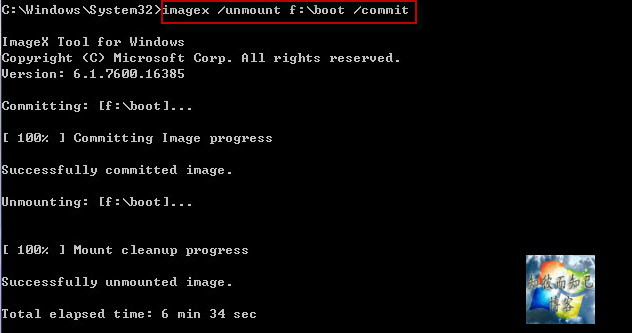
友情提示:本文的三種方法各有優缺點,應視不同情況進行選擇。
-------------------------------------------------- -----------------------------------


 留言列表
留言列表


